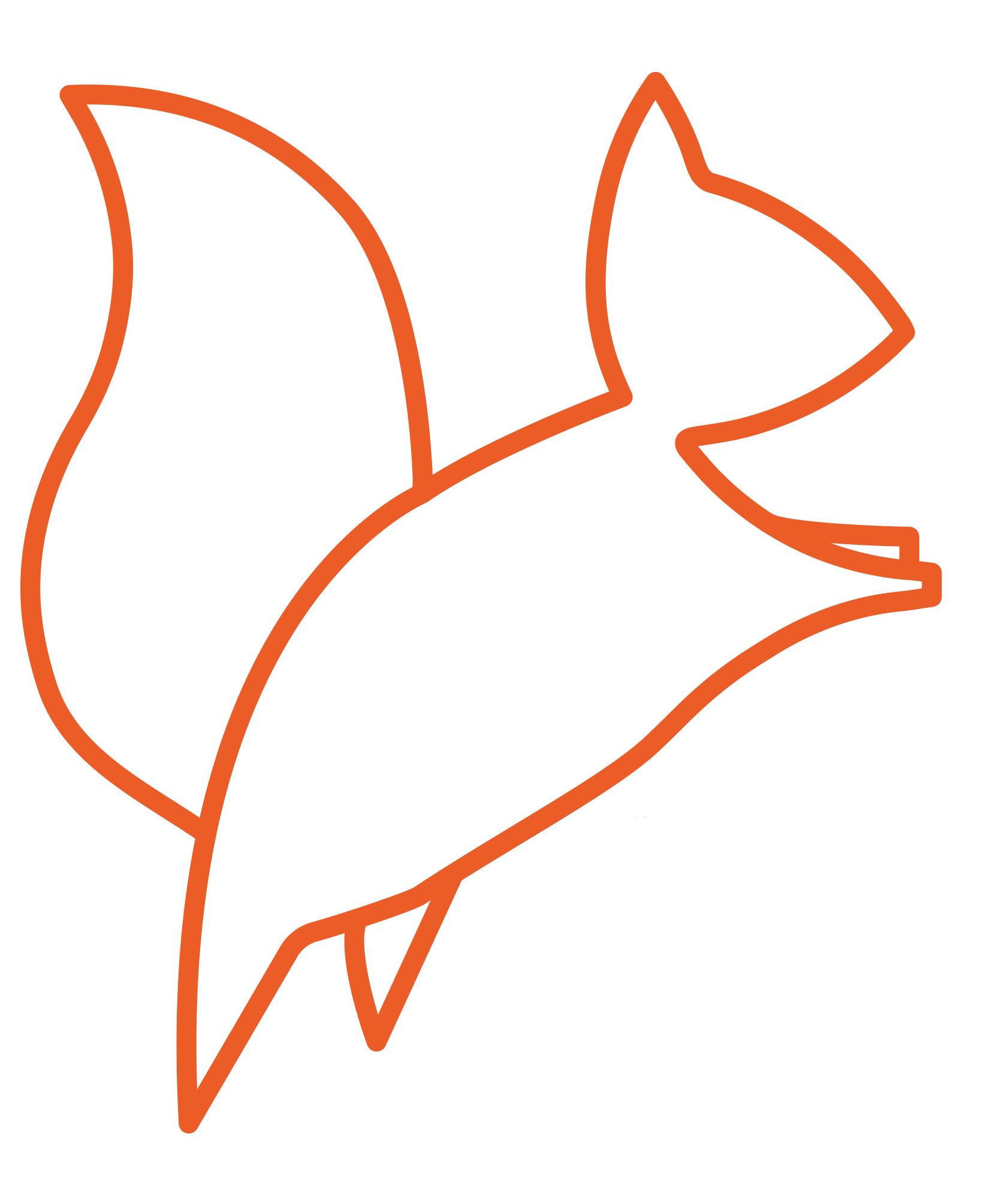Verbinde Klick-Tipp & WebinarIgnition für deluxe Onboarding und Sales boosting triggers
Einfach Live- und Evergreen Webinare mit KlickTipp verbinden
Tobias
Letztes Update: vor 10 Monaten
Das ist ein sehr frühes Video, die Anbindung ist fertig.
Schau dir unten die Fälle und Daten an die zu KlickTipp übertragen werden können.
Stell dir vor was solche Daten von deinen Webinar Besuchern in KlickTipp für dich bedeuten...
Be inspired.
Instant-Transfer-Modul für WebinarIgnition Plugin
generiert und sendet folgende Daten an Klick Tipp:
Klick Tipp Felder:
- "Email",
- "Vorname",
- "WI: Webinar Title" (Typ: string),
- "WI: Webinar URL" (Typ: URL),
- "WI: Webinar Start Date" (Typ: Datum & Uhrzeit),
- "WI: Webinar End Date" (Typ: Datum & Uhrzeit),
- "WI: Webinar Length" (Typ: Nummer),
- "WI: User Status" (Typ: string),
- "WI: User Register Date" (Typ: Datum & Uhrzeit),
- "WI: User Joined Date" (Typ: Datum & Uhrzeit),
- "WI: User Exited Date" (Typ: Datum & Uhrzeit),
- "WI: User Time online" (Typ: Nummer).
Status-Tags:
- "Registered",
- "Online",
- "Completed",
- "Exited",
- "50% Viewed",
- "CTA Seen"
Nachdem du das Webinar verbunden, erste Einstellungen vorgenommen und das Instant-Transfer-Modul aktiviert hast, werden folgende Status- und Feldwerte an Klick Tipp gesendet:
Nachdem der Teilnehmer das Registrierungsformular abgesendet hat:
Werden die Felder "Email", "Vorname", "WI: Webinar URL", "WI: Webinar Start Date", "WI: Webinar End Date", "WI: Webinar Length", "WI: User Status" - "Registered" "WI: User Register Date" gefüllt und das "Registered" Tag gesetzt.
Wenn Webinartyp Live:
Werden die Felder "WI: Webinar End Date" und "WI: Webinar length" berechnet und nach Abschluss des Webinars an Klick Tipp gesendet.
Wenn der Teilnehmer die Webinar-Seite besucht und der Webinar-Status "Online" ist:
Wird das Feld"WI: User Joined Date" gefüllt. Feld "WI: Benutzerstatus" ändert sich zu "Online", Tag "Registriert" wird entzogen und Tag "Online" wird hinzugefügt
Während Teilnehmer online ist:
Berechnet das Plugin die Zeit für das "WI: User Time online" Feld in Minuten. Dieser Wert wird nur an Klick Tipp gesendet, wenn der Teilnehmer das Webinar vor dem Ende verlässt.
Wenn der Teilnehmer online ist und mehr als 50 % des Webinars gesehen hat:
Das "50% Viewed"-Tag wird diesem Teilnehmer hinzugefügt. Dieses Tag wird nur an Klick Tipp gesendet, wenn der Teilnehmer das Webinar vor dem Ende verlässt. Für Live-Webinar wird dieser Wert nach Abschluss des Webinars berechnet, wenn das Plugins die Länge kennt.
Wenn während des Webinar der CTA angezeigt wird:
Wird das Tag "CTA Seen"-Tag für diesen Teilnehmer in WP hinzugefügt. Dieses Tag wird nur an Klick Tipp gesendet, wenn der Benutzer das Webinar vor dem Ende verlässt.
Unbegrenzte CTAs sind möglich.
Zusätzlich Zeitmarker Tags wenn ein Besucher bei Zeit x im Webinar war.
Wenn der Teilnehmer das Webinar vor dem Ende verlässt:
Werden die Felder - "WI: User Exited Date" und "WI: User Time online" generiert. Der Feldwert vom "WI: Benutzerstatus" Feld ändert sich in "Completed". Das Tag "Online" wird entzogen und das Tag "Completed" hinzugefügt. Wenn Tags "50% Viewed" und "CTA Seen" generiert wurden, werden sie auch diesem Teilnehmer hinzugefügt. Alle Daten werden an Klick Tipp gesendet
Nachdem Webinar und wenn der Teilnehmer noch Online ist:
Wird der Feldwert von "WI: User Status" zu "Completed" geändert. Das Tag "Online" wird entzogen und Tag "Completed" hinzugefügt. Die Daten werden an Klick Tipp gesendet. Wichtig: Das Feld "WI: User Time online", die Tags "50% Viewed" und "CTA Seen" werden nicht an Klick Tipp gesendet
Wenn das Live-Webinar beendet ist:
Das ist der Fall wenn der Host den Webinarstatus in Replay oder Closed ändert oder wenn 98 % der Benutzer die Webinarseite verlassen haben. Nachdem Beenden werden die Feldwerte von "WI: Webinar End Date" und "WI: Webinar Length" berechnet. Alle Felder und Tags für Teilnehmer werden berechnet und an Klick Tipp gesendet.
Beim Ansehen der Aufzeichnung (Replay):
Wenn der Teilnehmer die Webinar-Seite mit dem Webinar-Status "Replay" besucht und sein Status für dieses Webinar noch nicht "Completed" ist, werden alle Daten in der gleichen Weise wie in der obigen Liste generiert und an Klick Tipp gesendet.
Hol dir deine freie WP2LEADS Version hier: https://wp2leads.com
Lade dir deine freie WebinarIgnition Version direkt hier: https://downloads.wordpress.org/plugin/webinar-ignition.zip
oder direkt in deinem WordPress, Neue Plugins installieren, "WebinarIgnition" (Bald wieder, nach der ersten Generalüberholung seit 2013, verfügbar.)
Du kannst frei:
- über WP2LEADS die Verbindung herstellen, testen, deinem Kunden zeigen
- über WebinarIgnition unbegrenzt Live Webinare halten (Youtube live als Empfehlung und mit OBS um auch den Bildschirm zu teilen)
2024 wird es eine Streaming Lösung von uns geben, die einfach und pro Minute und Teilnehmer abrechnet statt monatlich einen hohen fix Betrag. - über WebinarIgnition evergreen/automatische Webinare automatisieren
Darüber hinaus bekommst du Support und Anpassungen.
Wir haben 12/2021 WebinarIgnition gekauft.
Die Verbindung mit dem Webinar Plugin am 03.08.2024 aktualisiert, erneut getestet und bei Kunden von Marko und Claus eingebaut.
Changelog: Mit version 2.3.1 hat die WebinarIgnition Vollintegration ein Update bekommen und lässt jetzt wählen ob KlickTipp oder WebinarIgnition die Erinnerungsemails sendet.
Ein Tag für alle "SAN WEBI ENTW" Webinar Besucher - WP2LEADS verbindet WebinarIgnition mit KlickTipp
2024.09.21 getestet in meinem Shop daher das Video: